1、第一步:在PS中打开一张图片,双击右侧的“背景”,建立一个新图层

2、第二步:在左侧工具栏中选择钢笔,鼠标右键点击“钢笔工具”
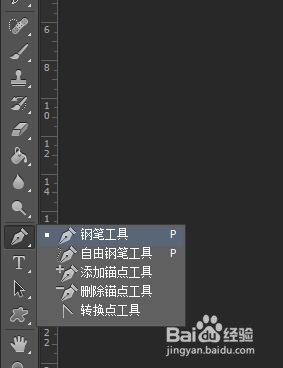
3、第三步:点击想要扣取的图像,在图像上面建立第一个锚点

4、第四步:沿着图像的轮廓依次添加锚点,点住新添加的锚点,拖动鼠标,可调整线条的弧度,让线条更自然,更贴合物体的轮廓,按住“Alt”键可减掉一个手柄

5、第五步:绕图像轮廓一周后,最后点击第一个锚点,将形成一个闭合的路径,在这个过程中,可通过添加锚点来调整线条,让整个路径更加精确

6、第六步:按ctrl+enter键,路径变选区

7、第七步:这样就可以对已抠出来的图像进行下一步的操作了。

